
Зміст
Важко знайти когось, хто не має чого сказати про Internet Explorer. Настільки поганим є його репутація, що Microsoft необхідно переосмислити свій підхід до Windows 10. Величезне, безкоштовне оновлення операційної системи було ідеальним часом для Microsoft, щоб відпустити Internet Explorer. Microsoft Edge - це те, що пропонує Windows 10 користувачам сьогодні. Edge нещодавно отримав необхідну функцію: користувачі тепер мають можливість блокувати оголошення в Microsoft Edge для Windows 10.
Internet Explorer як і раніше використовується мільйонами користувачів, але Microsoft не планує модернізувати його. Edge працює краще при роботі від акумулятора. Підтримуються сенсорні клавіші та миша, що означає, що користувачам більше не потрібно перемикатися між двома різними браузерами, які мають свої власні хитрощі. Нове для Оновлення ювілею Windows 10, Microsoft Edge тепер дозволяє користувачам блокувати додавання.

Ось як блокувати оголошення в Microsoft Edge для Windows 10.
Блокувати оголошення в Microsoft Edge - перед початком
Існують певні передумови для блокування оголошень у новому веб-переглядачі Microsoft. Найважливішим є те, що Windows 10 не включає можливості заблокування оголошень за умовчанням.
Функція блокування оголошень називається розширеннями. На жаль, воно не закінчилося вчасно з Windows 10 минулого літа. Замість цього, він включений до Оновлення ювілею Windows 10. Потрібно оновити перед тим, як можна заблокувати оголошення в Microsoft Edge, тому це дуже добре, що оновлення є повністю безкоштовним для всіх, на яких встановлено Windows 10.
Також зверніть увагу на те, що потрібно мати доступ до магазину Windows Microsoft. Розширення подібні до програм, оскільки вони доступні лише в магазині Windows. Якщо ви не плануєте використовувати Microsoft Edge, існують інші варіанти блокування оголошень за допомогою Google Chrome і Mozilla Firefox.
Блокування оголошень у Microsoft Edge
Розблокуйте ПК з Windows і натисніть кнопку на екрані, щоб відкрити екран "Пуск".

Всередині стартового екрана / меню "Пуск" натисніть або натисніть на Магазин плитка. Це буде квадрат або прямокутник із сумкою для покупок. Залежно від того, як ви налаштували комп'ютер, вам може знадобитися відстежувати додаток в алфавітному списку встановлених програм на лівому краю меню "Пуск". Також зверніть увагу, що в режимі планшетного ПК речі в Start будуть виглядати інакше. Щоб відкрити список встановлених програм, потрібно натиснути кнопку меню.

Пошук у магазині для AdBlock. Якщо ви ніколи не користувалися обліковим записом Microsoft на своєму пристрої, тепер потрібно додати його. Існує також AdBlock Plus, розширена версія стандартного плагіна, створеного спеціально для користувачів. Вам не обов'язково потрібна сила AdBlock Plus для блокування об’яв при випадковому перегляді Інтернету.

Завантажте AdBlock з магазину Windows. Зачекайте, поки він встановиться.

Тепер натисніть або натисніть на Запуск .

Після натискання кнопки "Запуск" вам потрібно було перейти до Microsoft Edge. Натисніть або натисніть на Увімкніть його .
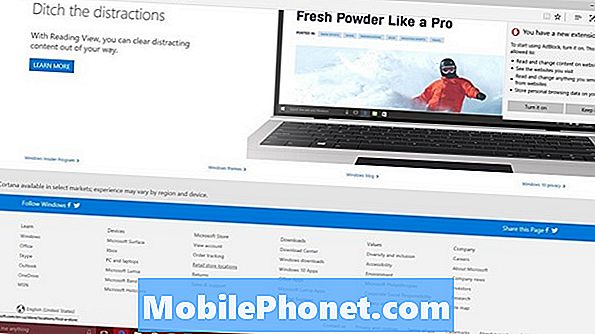
Дочекайтеся встановлення AdBlock. Тут ви можете надати певний грошовий внесок у команду, яка робить розширення, але це не обов'язково.
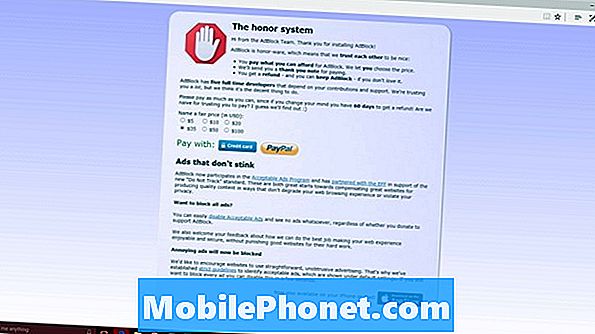
Це воно. З цього моменту об’яви блокуються на комп'ютері з Windows 10. У будь-який час можна повернутися до області розширень, щоб вимкнути AdBlock і дозволити оголошенням повернутися до веб-сайтів. Окрім того, існують налаштування для блокування оголошень, які є нав'язливими та дозволяють здійснювати об'яви, які є обґрунтованими. Більшість веб-сайтів не повинні вимагати блокування всіх оголошень.
Що стосується цього; деякі сайти припинять роботу, коли вони виявляють блокування оголошень. У цих випадках потрібно вимкнути Adblock, натиснувши або натиснувши її.


